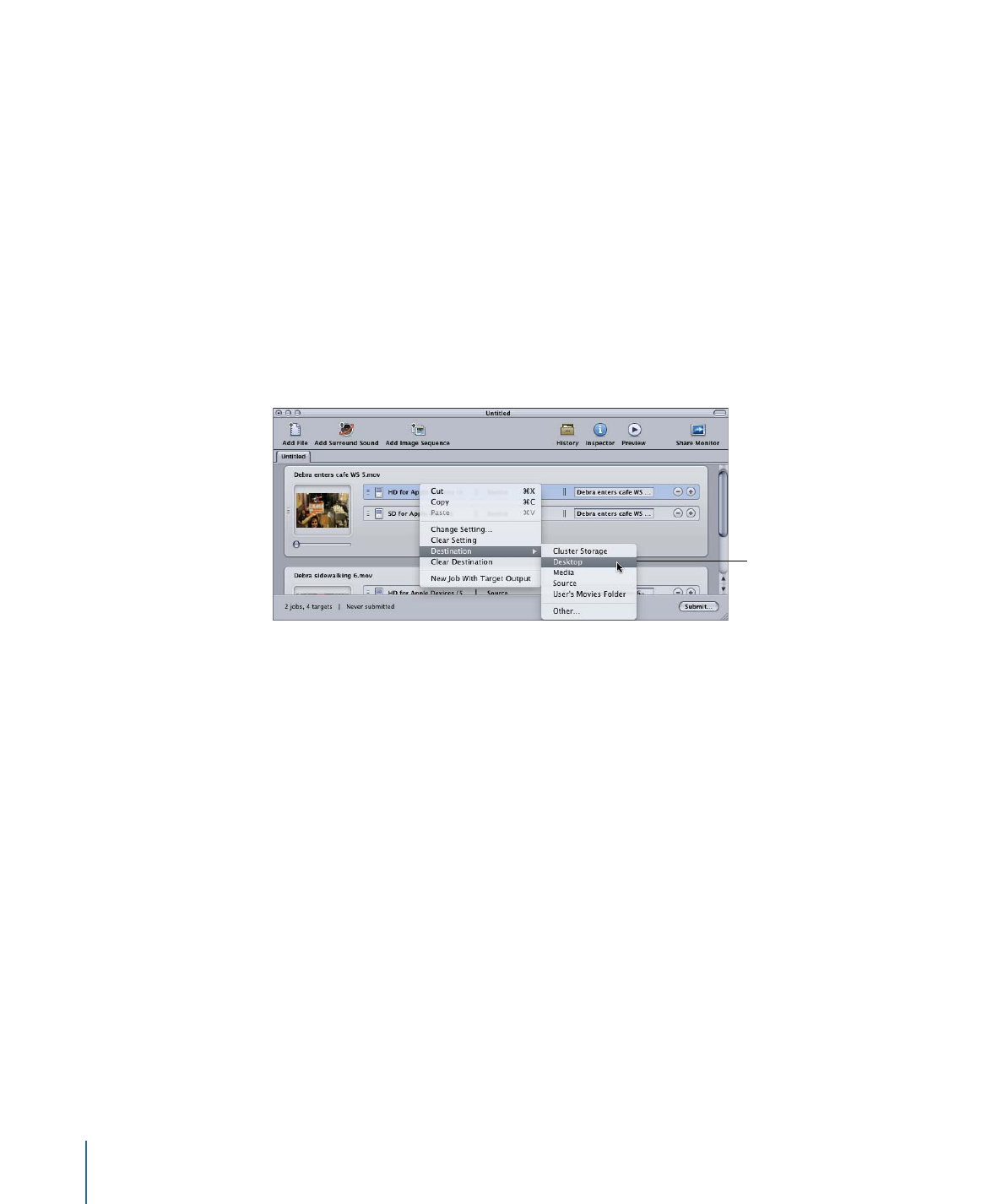
バッチを実行する
各メディアファイルに少なくとも 1 つの設定と書き出し先を関連付けると、その
ファイルはジョブとして認識され、バッチを実行する準備が整います。
24
第 1 章
クイックスタート
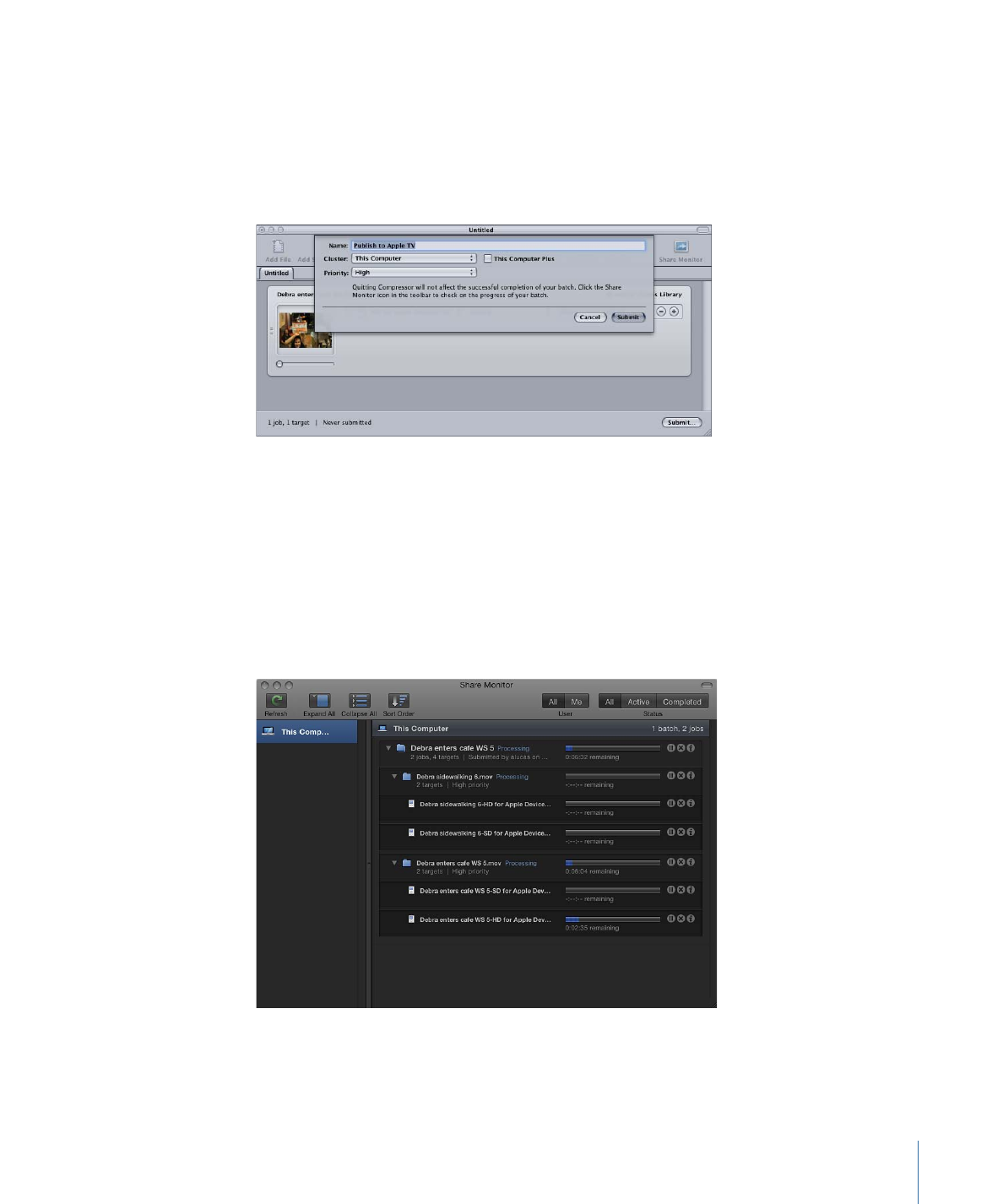
バッチを実行して処理を行うには
µ
「実行」をクリックします。
ダイアログが表示され、この実行に名前を付け、分散処理を使用するかどうかを
選択して、この実行の優先順位を設定できます。ほとんどの場合、設定はそのま
まで、「実行」をクリックできます。
この「実行」ダイアログの詳細については、「
バッチを実行する
」を参照してく
ださい。
バッチを実行すると、「Share Monitor」を開いて、バッチのトランスコーディン
グの進行状況をモニタできます。「Share Monitor」を自動的に開くように、
「Compressor」の「環境設定」ウインドウで設定することもできます。
メモ: 「Share Monitor」を開くには、Dock にある「Share Monitor」アイコンをダ
ブルクリックするか、「バッチ」ウインドウ内のアイコンをクリックします。
25
第 1 章
クイックスタート
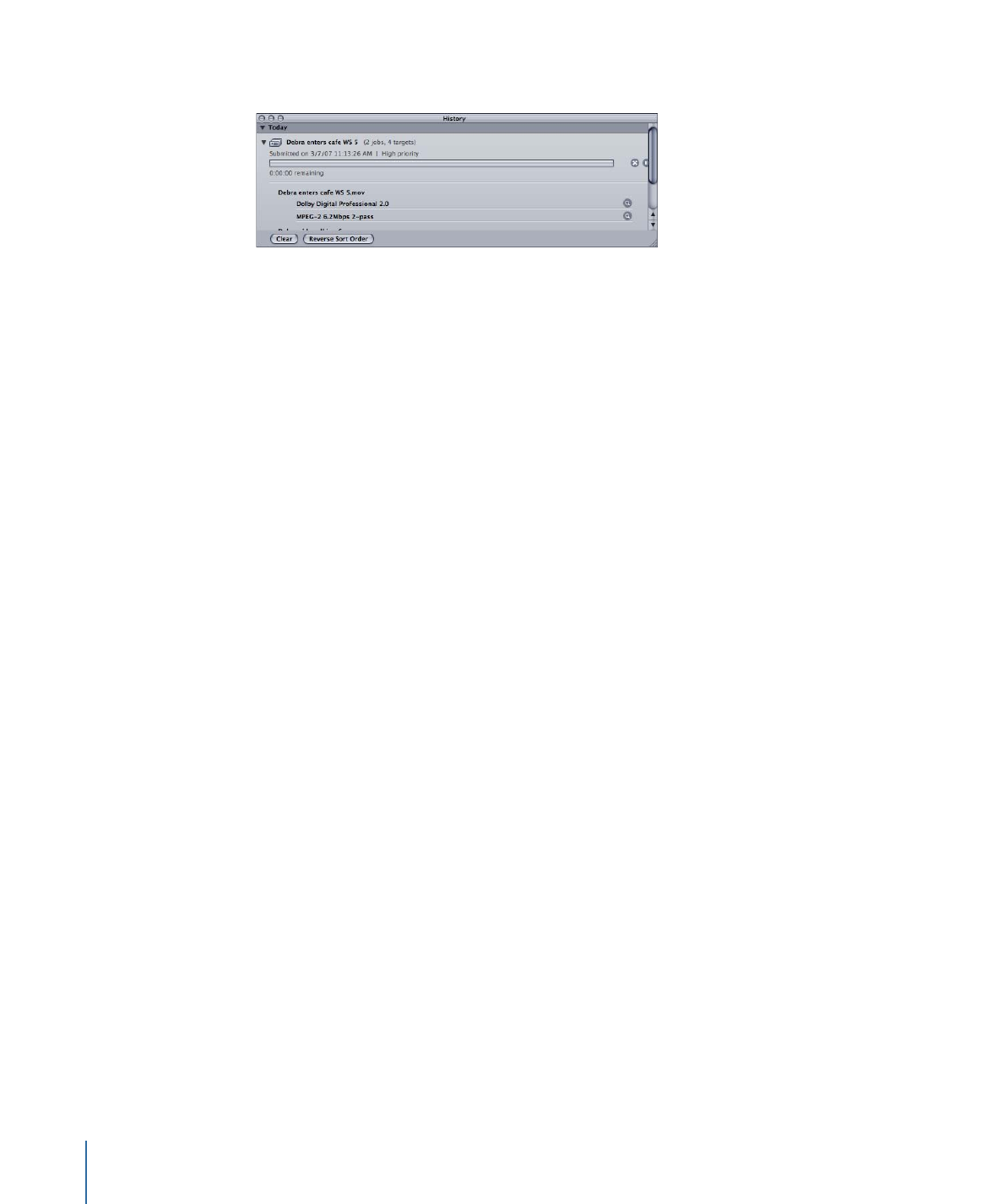
「履歴」ウインドウでもエンコーディングの進行状況をモニタできます。
ジョブとバッチの詳細については、「
ジョブを完成する/バッチを実行する
」を
参照してください。